您当前的位置:网站首页>资讯教程>快手极速版怎么打开弹幕-快手极速版开启弹幕步骤一览
快手极速版怎么打开弹幕-快手极速版开启弹幕步骤一览
2024年03月22日
投稿作者:admin
围观人数:24
快手极速版怎么打开弹幕-快手极速版开启弹幕步骤一览
快手极速版软件不仅可以刷短视频,也可以来收看直播,而且软件的功能丰富多样,里面可以让用户们打开弹幕功能,对此还不清楚的朋友们,记得赶紧来本站看看哦。
快手极速版开启弹幕步骤一览
1.首先点击打开手机中的快手极速版进入界面后,在右下角位置点击“我”切换来到个人中心界面里,再在右上方点击带有三个小圆点的图标打开。
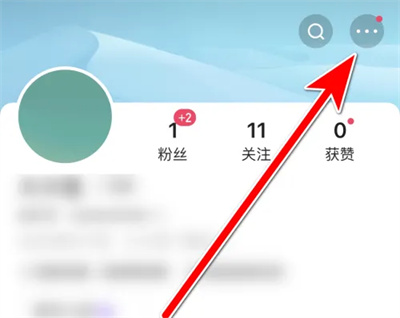
2.这时页面下方会弹出一个窗口,在里面找到“设置”功能,并在上面点击打开。
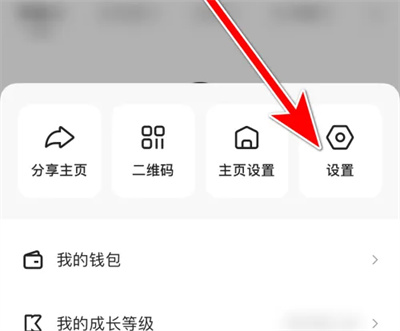
3.在设置页面里有一个“通用设置”,在上面点击进入。
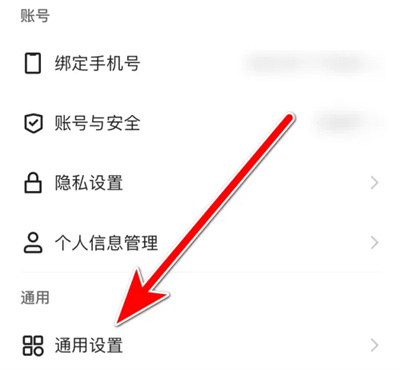
4.接下来,在通用设置页面里找到“开启弹幕功能”,在它的后面点击对应的开关按钮,把按钮设置为彩色的开启状态即可。
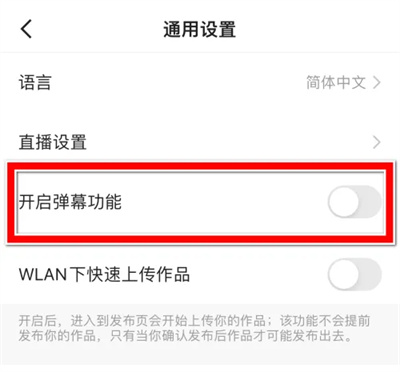
上文就是小编带来的相关信息了,大家觉得可以帮助自己处理这些问题吗?喜欢的朋友们就来本站收看更多的内容吧。
标签
版权说明
免责声明:本文文章内容由技术导航发布,但不代表本站的观点和立场,具体内容可自行甄别.












